サイトのSSL対応につきましては、二つの方法がございます。
※既にSSL証明書を導入されているケースを想定しています。
【1ページごとにページ設定でSSLを有効にする方法】
1.設定をクリック
対象ページを表示した状態で、コントロールパネルの「ページ」の中にある「設定」をクリックします。
【infoCMS9】

【infoCMS10】
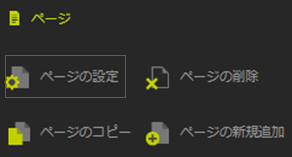
infoCMS9の場合、「ページの詳細設定」の「+」をクリックして展開します。

2.その他の設定
infoCMS9の場合、「その他の設定」の「+」をクリックして展開します。

infoCMS10の場合、「その他の設定」のタブをクリックして展開します。

3.SSL設定
「SSL設定」にチェックを入れます。
【infoCMS9】

【infoCMS10】

4.保存
画面下部にある「保存」をクリックして設定を反映します。
上記設定を1ページごとに行います。
※SSL化を行いますと、URLは「https://」となります。
ページ内に「http://」から始まるフルパス指定の画像表示やファイル表示を行うHTMLタグが存在していた場合、SSL化によりリンクが無効となるため「s」を追加入力する必要がございます。
【弊社にて全ページのSSL対応を行う方法】
有償となりますが、弊社にてサイト全体のSSL対応を行います。
その際上記のようにフルパス指定で設定されているHTMLタグが存在していた場合、併せて修正を行います。
お見積りをご希望の場合は、担当営業までお問い合わせください。
なお、SSL設定がされていないと「保護されていない通信」など警告表示が出ることがございます。
Googleも以前から警告を出しているため下記のようにユーザー離脱につながる可能性があります為、強くSSLの導入をおすすめしております。
外部リンク
ランキング シグナルとしての HTTPS(Google)
Google、「Chrome」でHTTPサイトを“安全でない”サイトとして扱う方針を明らかに(窓の杜)
Chromeのアドレスバーに「保護されていない通信」と表示される原因とその対策(Itmedia)
Increasing HTTPS adoption(Chromium Blog)
---------
関連質問
一つ前に戻る